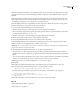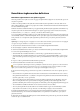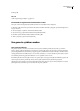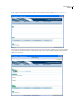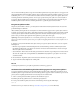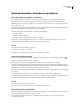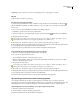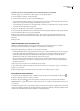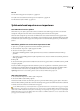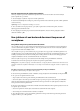Operation Manual
DREAMWEAVER CS3
Handboek
393
Zie ook
“Een document loskoppelen van een sjabloon” op pagina 395
“Een sjabloon uit een bestaand document toepassen of verwijderen” op pagina 394
“Een Dreamweaver-sjabloon maken” op pagina 377
Sjablooninhoud exporteren en importeren
Over XML-inhoud van een sjabloon
U kunt zich een op een sjabloon gebaseerd document voorstellen als een bestand met gegevens in de vorm van naam-
waardeparen. Elk paar bestaat uit de naam van een bewerkbaar gebied en de inhoud van dat gebied.
U kunt de naam-waardeparen exporteren naar een XML-bestand, zodat u buiten Dreamweaver met de gegevens kunt
werken (bijvoorbeeld in een XML-editor of een teksteditor, of in een databasetoepassing). Omgekeerd kunt u bij een XML-
document met de juiste structuur de gegevens ervan importeren in een document dat is gebaseerd op een Dreamweaver-
sjabloon.
Bewerkbare gebieden van een document exporteren als XML
1 Open een op een sjabloon gebaseerd document dat bewerkbare gebieden bevat.
2 Selecteer Bestand > Exporteren > Sjabloongegevens als XML.
3 Selecteer een van de opties voor Notatie:
• Als de sjabloon herhalingsgebieden of sjabloonparameters bevat, selecteert u Standaard Dreamweaver-XML-tags
gebruiken.
• Alsdesjabloongeenherhalingsgebiedenofsjabloonparametersbevat,selecteertuNamenvanbewerkbaregebiedenals
XML-tags gebruiken.
4 Klik op OK.
5 Selecteer in het dialoogvenster dat nu verschijnt de locatie van een map, geef een naam voor het XML-bestand op en klik
vervolgens op Opslaan.
Er wordt een XML-bestand gegenereerd dat het materiaal op basis van de parameters en bewerkbare gebieden van het
document bevat, inclusief bewerkbare gebieden binnen herhalingsgebieden of optionele gebieden. Het XML-bestand is
ook inclusief zowel de naam van de oorspronkelijke sjabloon als de naam en inhoud van elk sjabloongebied.
Opmerking: Inhoud in de niet-bewerkbare gebieden wordt niet naar het XML-bestand geëxporteerd.
XML-inhoud importeren
1 Selecteer Bestand > Importeren > XML in sjabloon importeren.
2 Selecteer het XML-bestand en klik op Openen.
Dreamweaver maakt een nieuwe document dat is gebaseerd op de in het XML-bestand opgegeven sjabloon. Het vult de
inhoud van elk bewerkbare gebied in dat document in met behulp van de gegevens uit het XML-bestand. Het resulterende
document wordt nu in een nieuw documentvenster weergegeven.
Als uw XML-bestand niet op exact dezelfde manier is ingesteld als Dreamweaver verwacht, kunt u uw gegevens mogelijk
niet importeren. Eén oplossing voor dit probleem is het exporteren naar een dummy-XML-bestand vanuit Dreamweaver,
zodat u toch een XML-bestand met exact de juiste structuur krijgt. Vervolgens kopieert u de gegevens van uw oorspronkelijke
XML-bestand naar het geëxporteerde XML-bestand. Het resultaat is een XML-bestand met de correcte structuur dat toch de
juiste gegevens bevat en klaar is voor import.